遥感软件ENVI使用方法.docx
《遥感软件ENVI使用方法.docx》由会员分享,可在线阅读,更多相关《遥感软件ENVI使用方法.docx(16页珍藏版)》请在冰点文库上搜索。
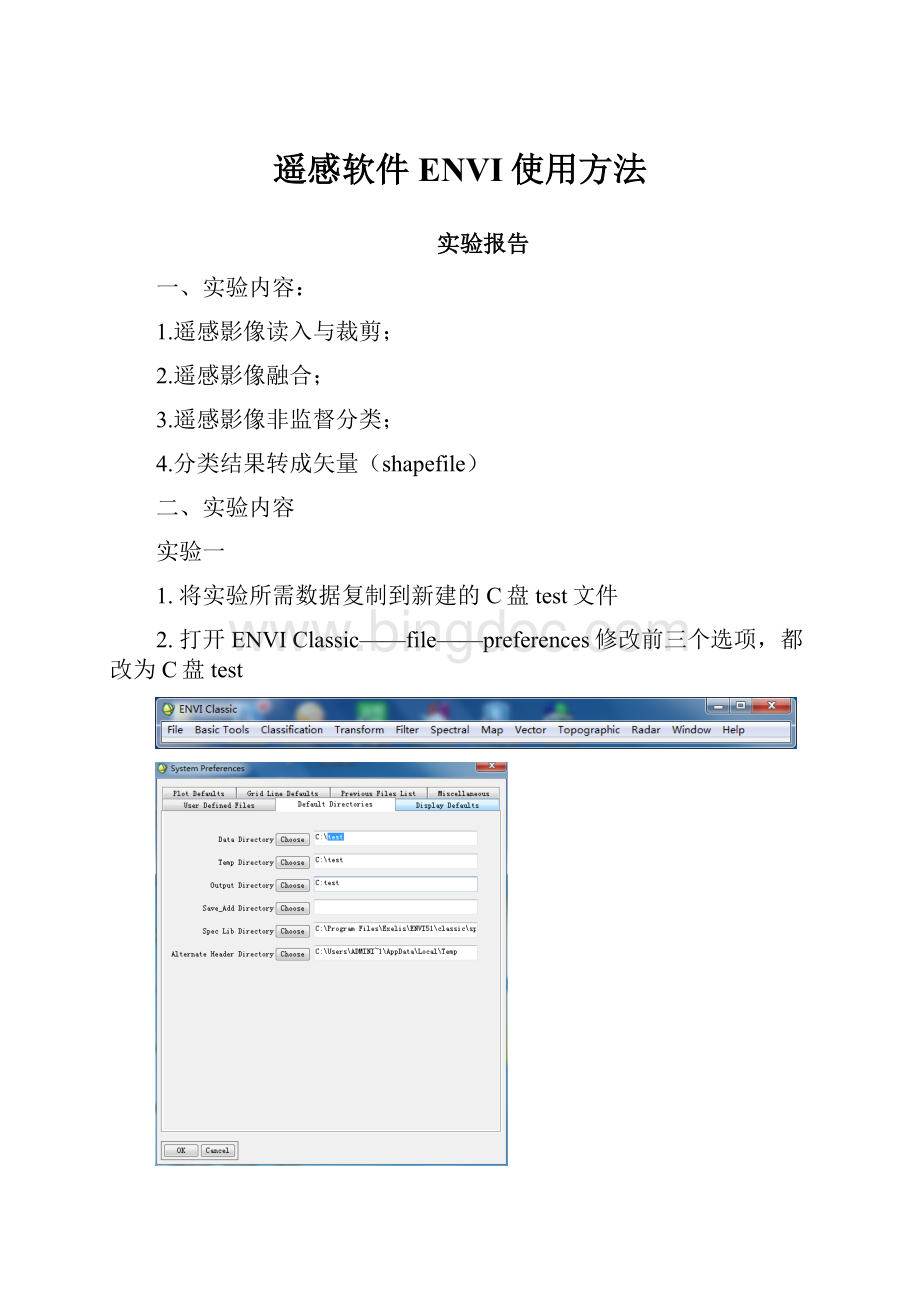
遥感软件ENVI使用方法
实验报告
一、实验内容:
1.遥感影像读入与裁剪;
2.遥感影像融合;
3.遥感影像非监督分类;
4.分类结果转成矢量(shapefile)
二、实验内容
实验一
1.将实验所需数据复制到新建的C盘test文件
2.打开ENVIClassic——file——preferences修改前三个选项,都改为C盘test
3点击file——openimagefile——enterdatafilenames选中这九个图像文件
4.弹出对话框并选B50——loadband,出图
5返回菜单,点击basictools——layerstacking——importfile选中B10—B70
6.点击spatialsubset——Image,框选一个范围,并修改下面两个数字
7.逐步点击ok,到layerstackingparameters——reorderfiles进行从小到大排序
8.点击ok,选中chose——test将文件命名为stack_b1-6162-7.img
9.点击RGBColor,如图依次选择B50,B40,B30
10.点击display——NewDisplay——loadRGB,出图
11.回到主菜单,点选Transform——ImageSharpening——HSV——display2
12.在主菜单上点击BasicTools——reziseData——点选B80进行如下操作
13.将文件保存为b8.img
14.在RGBColor进行B50,B40,B30排序
15.产生display3,出图
16.点击Transform——Imagesharpening——HSV,选择display2
17.依次确定后跳出如下对话框,将图片命名为hsv_543.img保存
18.完成后生成新的display2
19.图片点右键——GeographicLink全部点选on
20.实验一结束,关闭所有图片
实验二
1.在主菜单点击Classification——Unsupervised——ISODATA,选择stack_b1-6162-7.img
2.弹出如下对话框,第三个数字改为5,保存文件名为iso.img
3.生成新的display
4.点击主菜单上Classification——postClassification——Majority\Minorityanalysis,如图选择iso.img,
5.弹出如下对话框之后,点选所有class,将kernelsize数值调为7
6.将文件保存,并命名为iso_maj77.img
7.生成新的display
8.在图片上单击右键——GeographicLink全部点选on
9.继续在主菜单点击Classification——postClassification——Classificationtovector,选择
iso_maj77.img
10.选择所有class,output一栏选择singlelayer,保存文件,命名为iso_maj77toevf.evf
11.计算机进行分析,分析完成后出现如下对话框
12.选择RTV,对弹出对话框进行如下选择
13.在生成图片的菜单上选择file——exportactivelayertoshapefile,选择命名为iso_maj77toshp.shp保存。
14.实验结束
三、实验心得
通过此次ENVI5.1软件实验学习遥感图像处理配准,学会了ENVI5.1软件的基本操作,联系到上课所学的,基本理解了老师讲的遥感图像配准原理。
我们现在只做了第一个实验,也只学习到了这个软件的一些常用功能。
我觉得我做这个实验最艰难的就是软件安装了,安装了很多次都不行,同学说可能得系统重装才行,只能通过别人的电脑做作业,很是打扰她们。
在操作中,我们有一些问题难以理解,通过和同学的交流,让我们学到了很多东西。
Welcome!
!
!
欢迎您的下载,
资料仅供参考!